win10怎么把微软拼音输入法删除 win10系统如何删除微软拼音输入法
更新时间:2024-03-17 11:29:00作者:runxin
对于win10系统自带的微软输入法工具,相信很多用户也都比较熟悉了,而且中英文的输入法语言也能够满足用户需求,不过有些用户在win10电脑安装第三方输入法工具的情况下,就想要将微软拼音输入法删除,那么win10怎么把微软拼音输入法删除呢?下面就是有关win10系统如何删除微软拼音输入法相关内容。
具体方法如下:
1、点击桌面右下角任务栏中的语言切换快捷按钮。
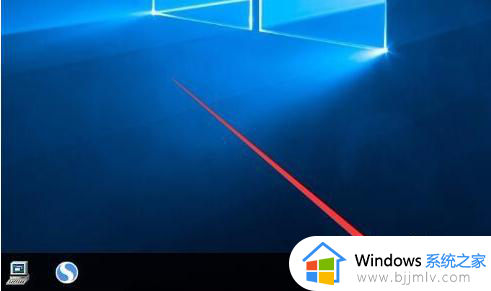
2、选择“语言首选项”菜单项。
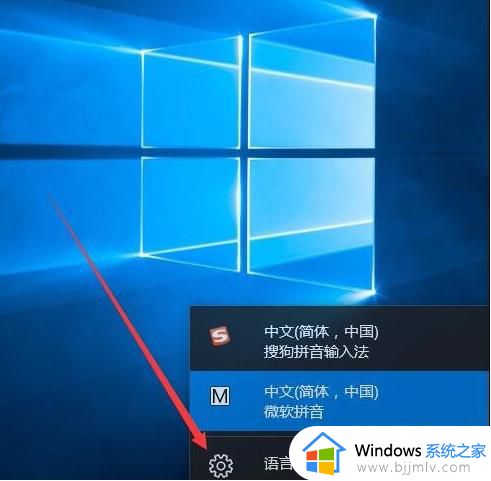
3、点击右侧的“中文”快捷链接。
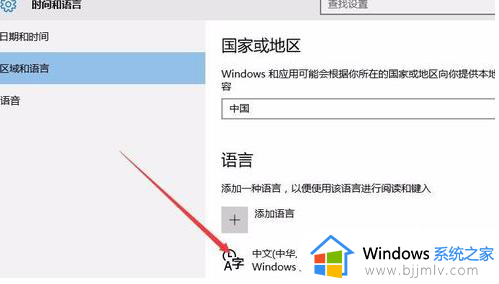
4、点击下面的“选项”按钮。
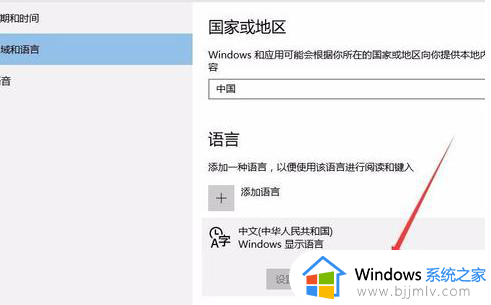
5、在打开的新页面中看到“微软拼音”的快捷链接。
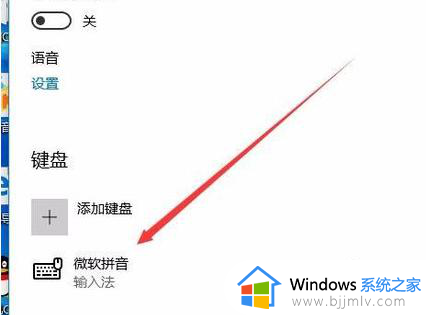
6、点击微软拼音,这时会弹出一个选项与删除按钮,点击“删除”按钮,这样就可以把微软拼音输入法从Windows10系统中删除了。
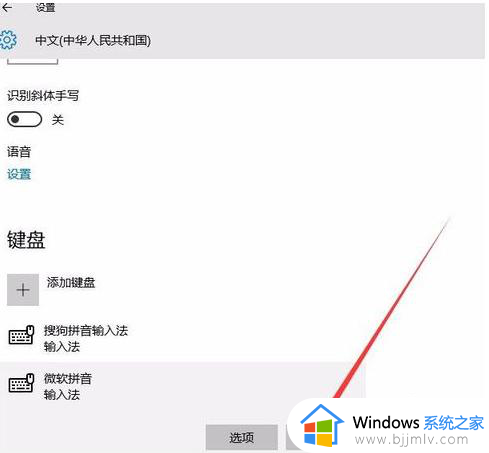
以上就是小编带来的win10系统如何删除微软拼音输入法相关内容了,还有不清楚的用户就可以参考一下小编的步骤进行操作,希望本文能够对大家有所帮助。
win10怎么把微软拼音输入法删除 win10系统如何删除微软拼音输入法相关教程
- win10微软拼音怎么删除 win10怎样删除微软拼音输入法
- win10微软拼音输入法怎么恢复默认设置 win10怎样把微软拼音还原成原来的输入法
- win10自带微软输入法怎么删除 如何删除win10自带微软输入法
- win10删除微软五笔输入法步骤 win10如何删除微软五笔输入法
- win10删除微软输入法怎么操作 win10如何删除微软输入法
- win10删除微软输入法步骤 如何删除win10微软输入法
- win10怎么删除微软输入法 win10微软输入法如何卸载
- win10微软输入法怎么卸载 win10怎么删除微软输入法
- win10微软拼音输入法怎么恢复默认设置 win10微软输入法恢复默认设置步骤
- win10系统输入法怎么删除 如何删除win10系统输入法
- win10如何看是否激活成功?怎么看win10是否激活状态
- win10怎么调语言设置 win10语言设置教程
- win10如何开启数据执行保护模式 win10怎么打开数据执行保护功能
- windows10怎么改文件属性 win10如何修改文件属性
- win10网络适配器驱动未检测到怎么办 win10未检测网络适配器的驱动程序处理方法
- win10的快速启动关闭设置方法 win10系统的快速启动怎么关闭
win10系统教程推荐
- 1 windows10怎么改名字 如何更改Windows10用户名
- 2 win10如何扩大c盘容量 win10怎么扩大c盘空间
- 3 windows10怎么改壁纸 更改win10桌面背景的步骤
- 4 win10显示扬声器未接入设备怎么办 win10电脑显示扬声器未接入处理方法
- 5 win10新建文件夹不见了怎么办 win10系统新建文件夹没有处理方法
- 6 windows10怎么不让电脑锁屏 win10系统如何彻底关掉自动锁屏
- 7 win10无线投屏搜索不到电视怎么办 win10无线投屏搜索不到电视如何处理
- 8 win10怎么备份磁盘的所有东西?win10如何备份磁盘文件数据
- 9 win10怎么把麦克风声音调大 win10如何把麦克风音量调大
- 10 win10看硬盘信息怎么查询 win10在哪里看硬盘信息
win10系统推荐